iCloud ha sido el principal sistema de almacenamiento en la nube del mundo desde sus inicios con una popularidad casi indiscutible, facilitada principalmente por su accesibilidad perfecta y sus funciones majestuosas. Permite al usuario almacenar y presidir sus archivos con facilidad bajo la garantía de seguridad inexpugnable y confiabilidad perpetua. Sin embargo, el ascenso meteórico de iCloud a la cima no debe confundirse con un testimonio de la comodidad integral del usuario. Muchos usuarios se han encontrado con ciertos contratiempos impasibles que los hunden en la aprensión y el desconcierto al usar iCloud. Y la mayoría de esos usuarios preguntan cómo abrir una cuenta de iCloud y si es posible recuperar el correo electrónico antiguo de iCloud. Entonces, hoy vamos a abordar algunas consultas comunes, comenzando con cómo ingresar a su iCloud con éxito.
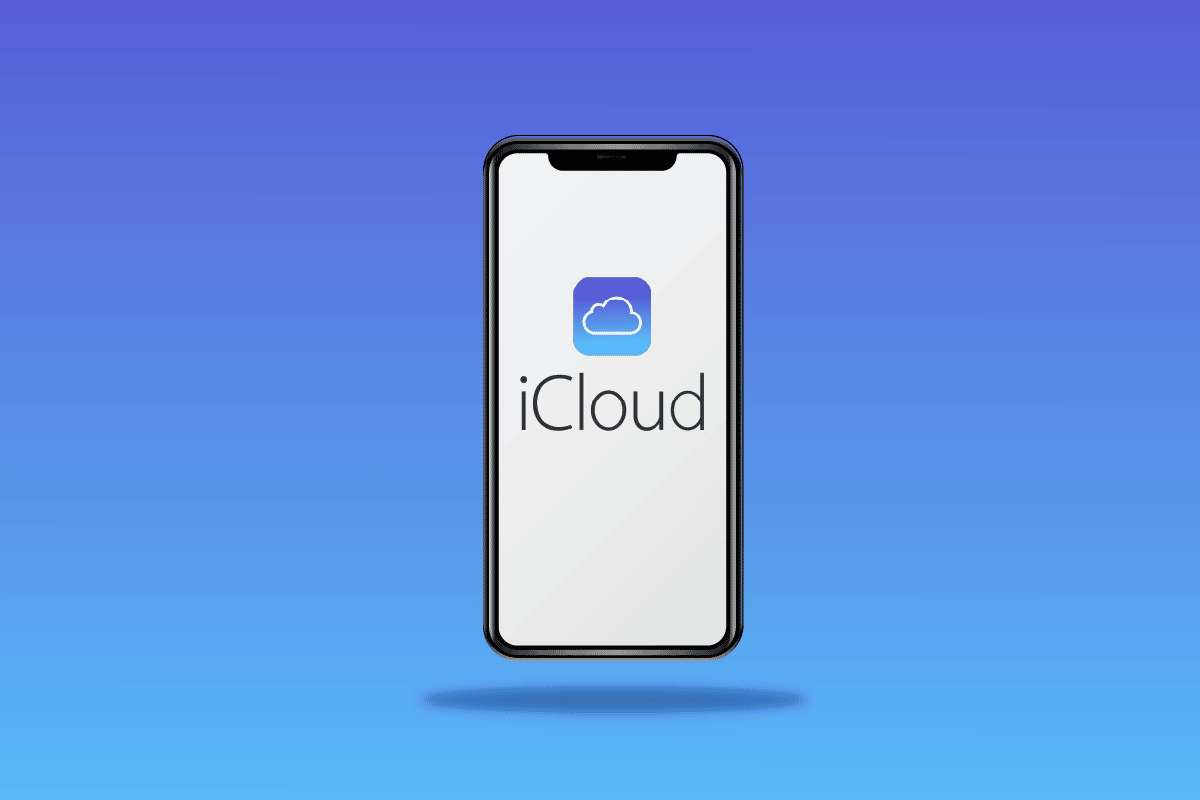
Tabla de contenido
Cómo ingresar a su cuenta de iCloud
La amplia variedad de funciones de iCloud, combinada con la elegancia que acompaña a los productos de Apple, la ha colocado en lo más alto de la lista de herramientas de almacenamiento en la nube favoritas de todos. Pero los usuarios de iCloud aún tienen algunas consultas sin resolver en un intento de obtener una respuesta de algún lado. Por lo tanto, puede ingresar a su cuenta de iCloud iniciando sesión en su cuenta desde la página de inicio de sesión de iCloud. Siga leyendo para encontrar los pasos que explican lo mismo en detalle con ilustraciones útiles para una mejor comprensión.
¿Cómo abrir una cuenta de iCloud?
Para abrir una cuenta de iCloud, debe crear una ID de Apple única, que le permitirá disfrutar de un acceso desenfrenado a iCloud. Su iCloud se genera automáticamente al crear su ID de Apple. Siga los próximos pasos para crear su ID de Apple y abrir una cuenta de iCloud.
1. Visita el Página de inicio de sesión de iCloud en su navegador.
2. Haga clic en Crear ID de Apple en la parte inferior de la página, como se muestra a continuación.
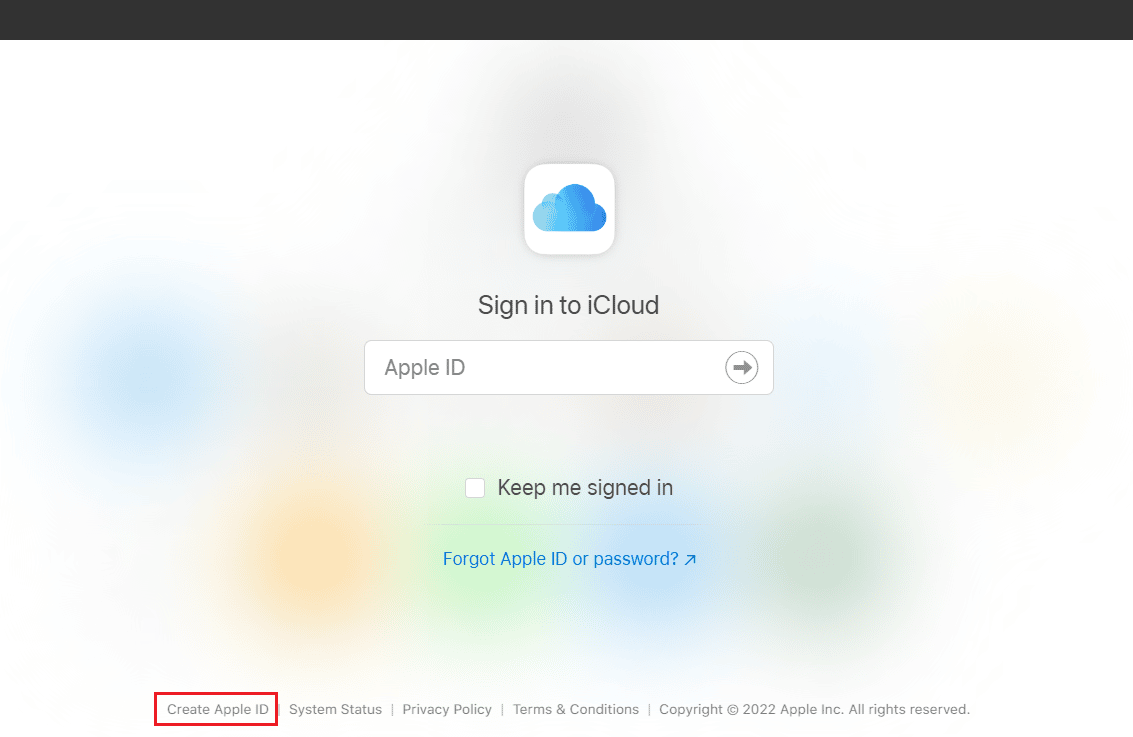
3. Ingrese su nombre y apellido, PAÍS/REGIÓN y fecha de nacimiento.
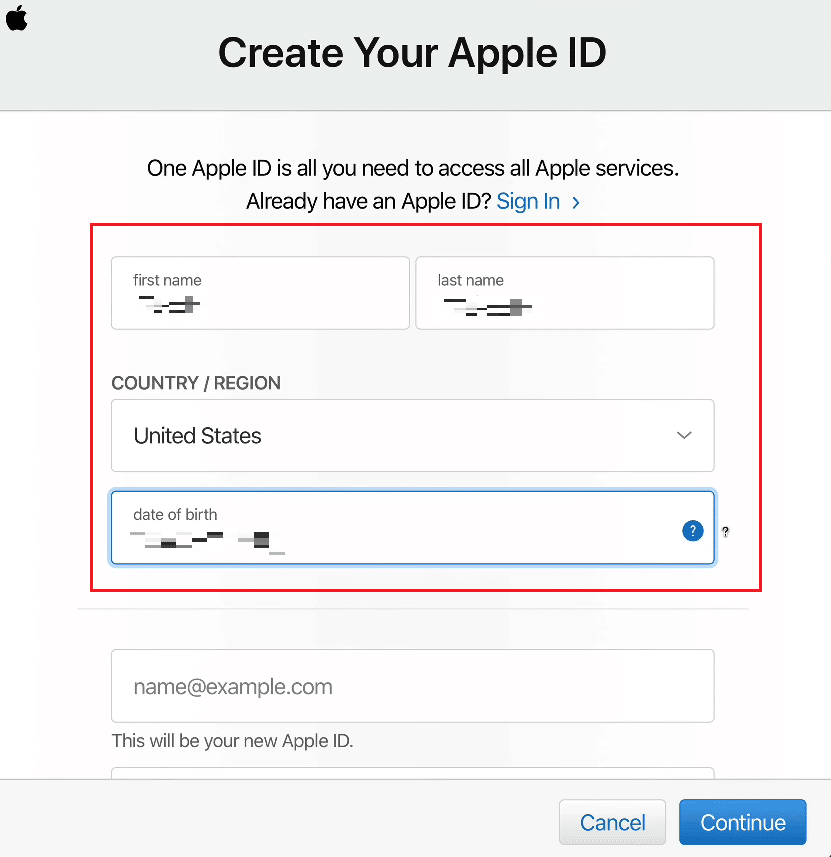
4. Luego, desplácese hacia abajo e ingrese la ID de Apple deseada que desea configurar.
Nota: puede configurar cualquiera de sus direcciones de correo electrónico como su ID de Apple.
5. Ingrese y confirme la contraseña deseada en los campos asociados, como se muestra a continuación.
6. Establezca preguntas y respuestas de seguridad para su ID de Apple desde los campos relacionados, como se muestra a continuación.
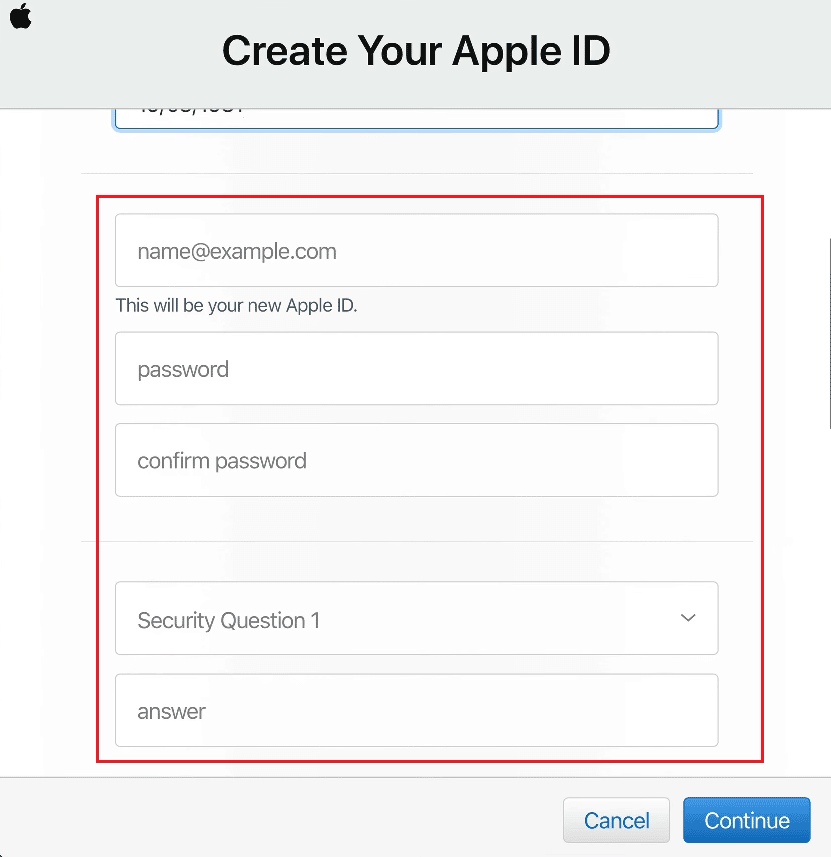
7. Si lo desea, seleccione los campos Recibir deseados para permitir que Apple le envíe información sobre actualizaciones, anuncios y diversas recomendaciones de Apple.
8. Ingrese los caracteres del código que se muestran en la imagen adyacente y haga clic en Continuar.
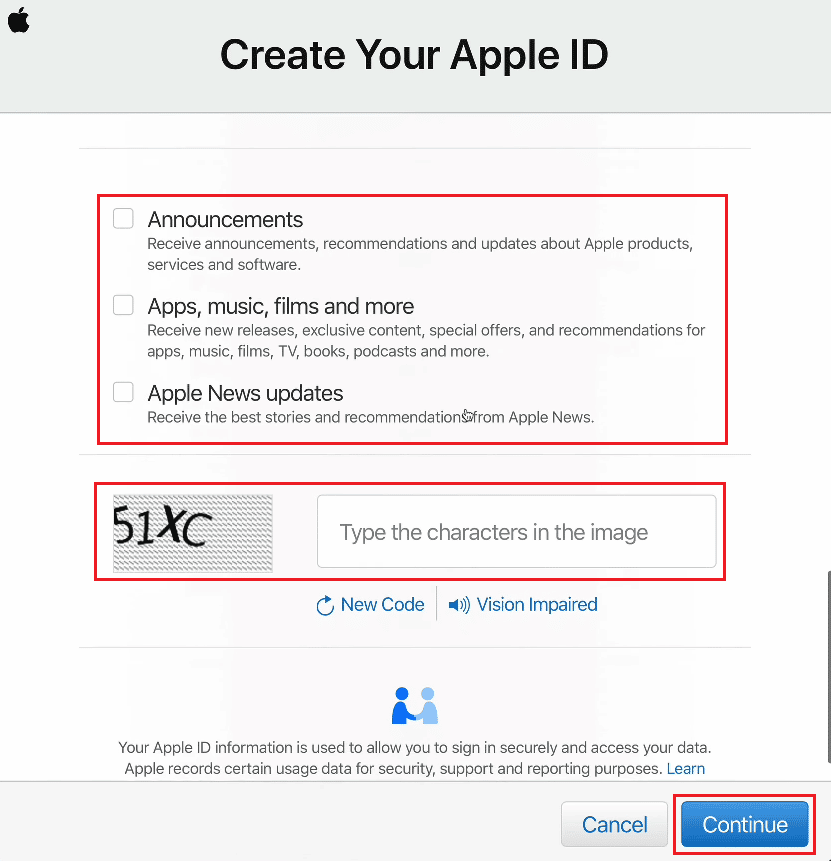
9. Ingrese el código de verificación de 6 dígitos en el campo que recibió en el correo electrónico en la dirección de correo electrónico que envió como su ID de Apple.
10. Haga clic en Continuar.
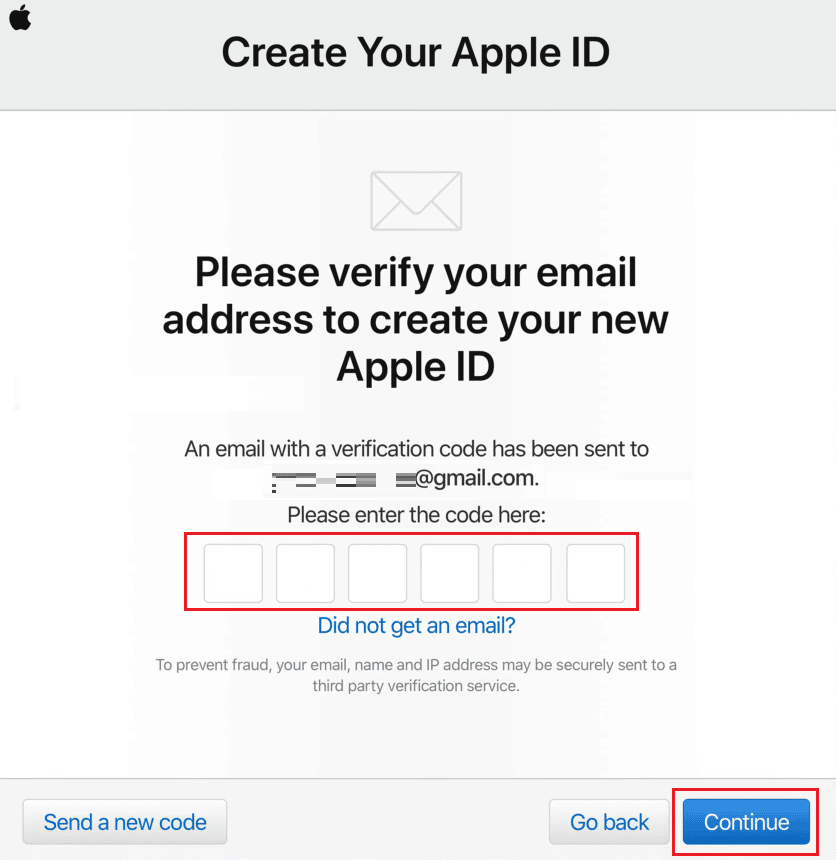
11. Acepte la ventana emergente y los Términos y condiciones, como se muestra a continuación.
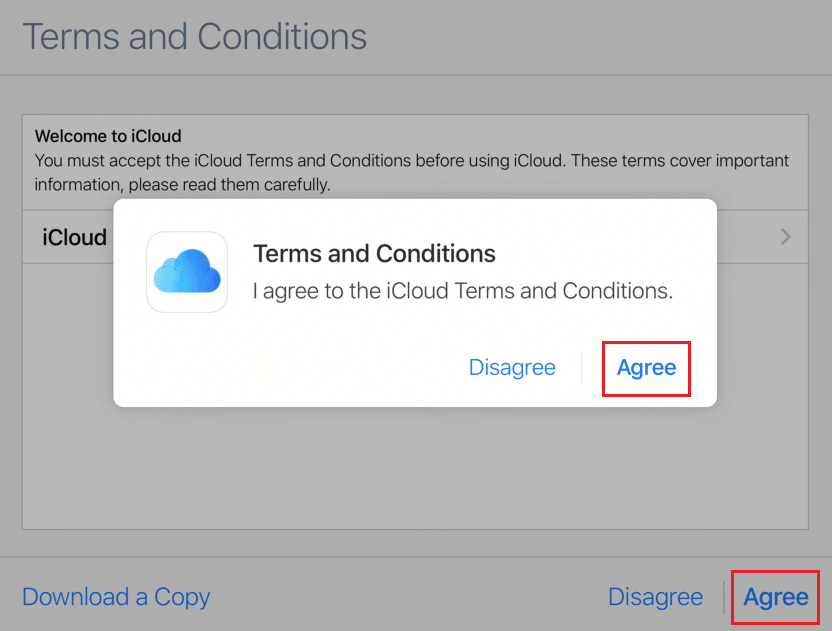
12. Finalmente, haga clic en Comenzar a usar iCloud para abrir su cuenta de iCloud recién creada.
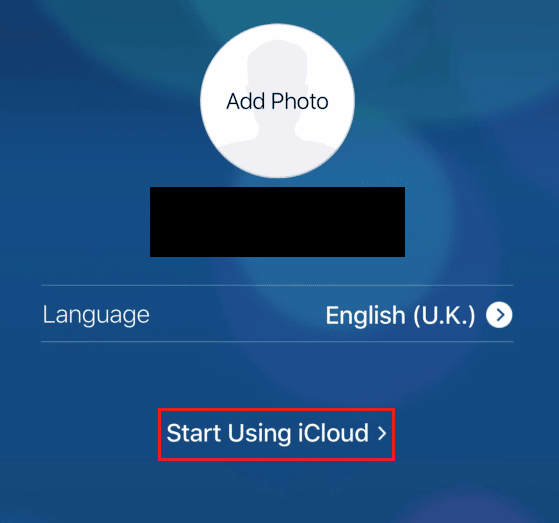
¿La contraseña de iCloud es la misma que la ID de Apple?
No, su contraseña de iCloud y su ID de Apple no son lo mismo, como sugieren los nombres. Pero su contraseña de iCloud es la misma que su contraseña de ID de Apple.
¿Cómo puede ingresar a su cuenta de iCloud?
A continuación se muestran los pasos simples que debe realizar para ingresar a su cuenta de iCloud con su ID y contraseña de Apple.
1. Ir a la Página de inicio de sesión de iCloud en su navegador.
2. Ingrese su ID de Apple en el campo disponible y haga clic en el siguiente ícono de flecha, como se muestra a continuación.
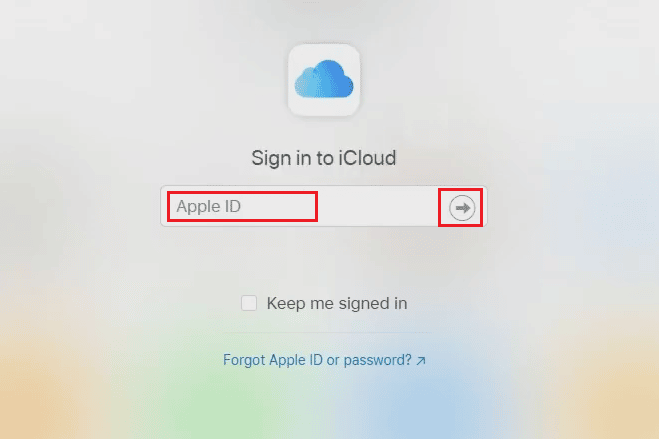
3. Luego, ingrese la contraseña de su ID de Apple (iCloud) y haga clic en el siguiente ícono de flecha, como se resalta.

4. Luego, ingrese el código de autenticación de dos factores enviado a su correo electrónico registrado o número de teléfono.
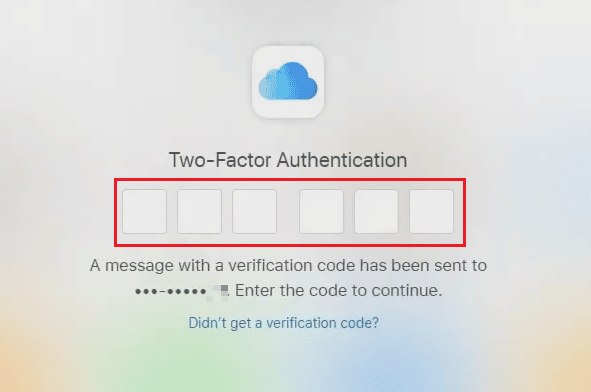
5. Haga clic en Confiar para ¿Confiar en este navegador? surgir.
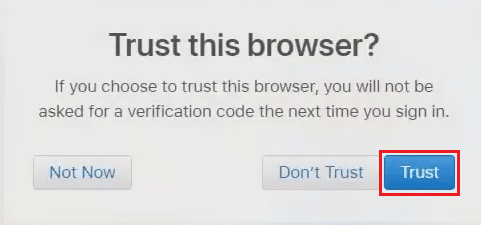
¿Cómo puede iniciar sesión en su ID de Apple sin código de verificación?
Siga los próximos pasos para iniciar sesión en su ID de Apple en su dispositivo iOS sin ningún código de verificación.
Nota: este método solo funciona con los ID de Apple antiguos. Es posible que no funcione para los usuarios que crearon ID de Apple recientemente o que ya actualizaron la seguridad de ID de Apple con autenticación de dos factores.
1. Abra la aplicación Configuración en su iPhone.
2. Toque Iniciar sesión en su iPhone desde la parte superior, como se muestra.
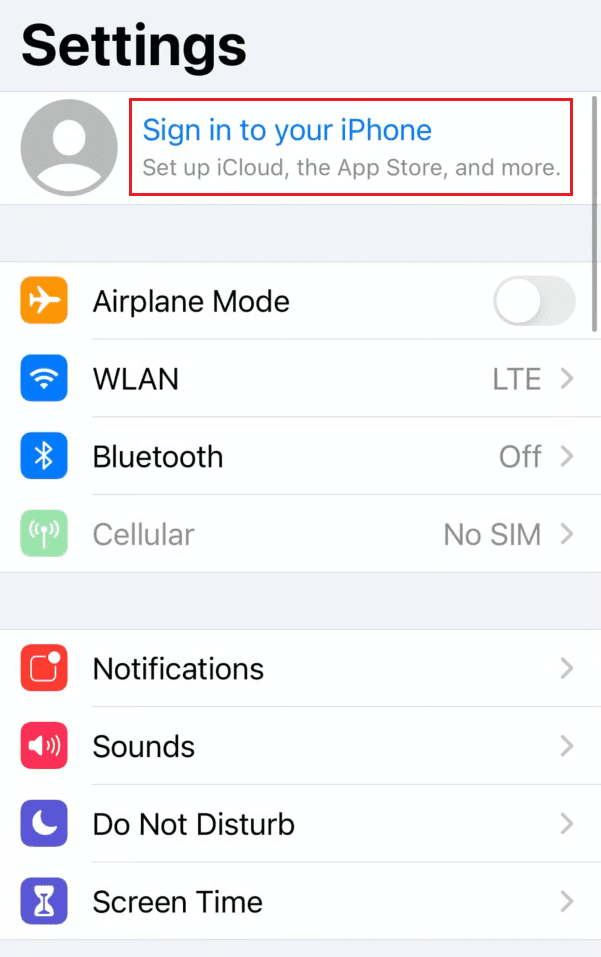
3. Ingrese su ID de Apple y contraseña en los campos respectivos y toque Siguiente.
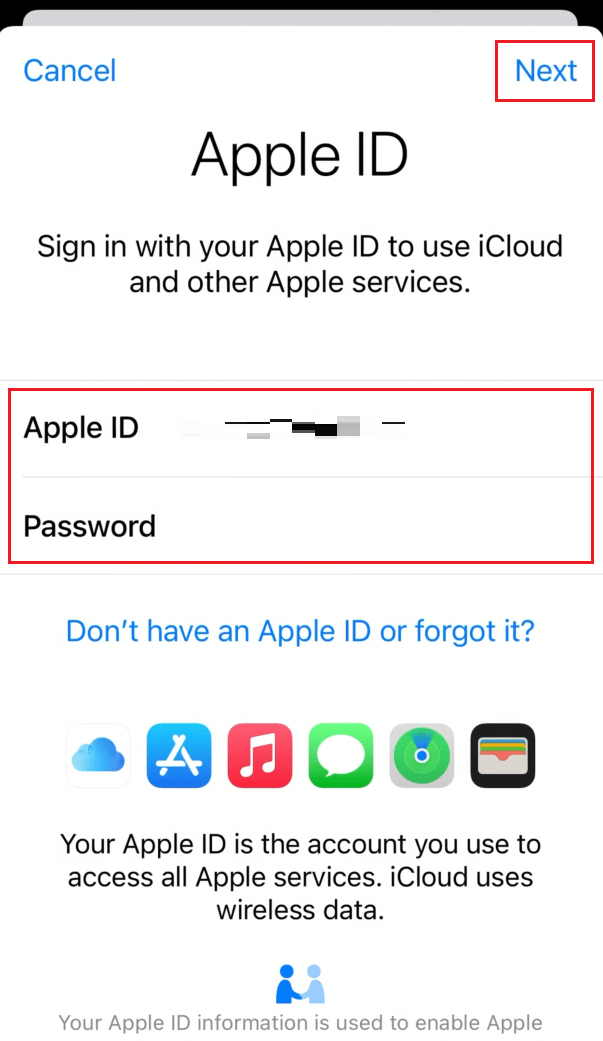
4. En la pantalla Seguridad de ID de Apple, toque Otras opciones.
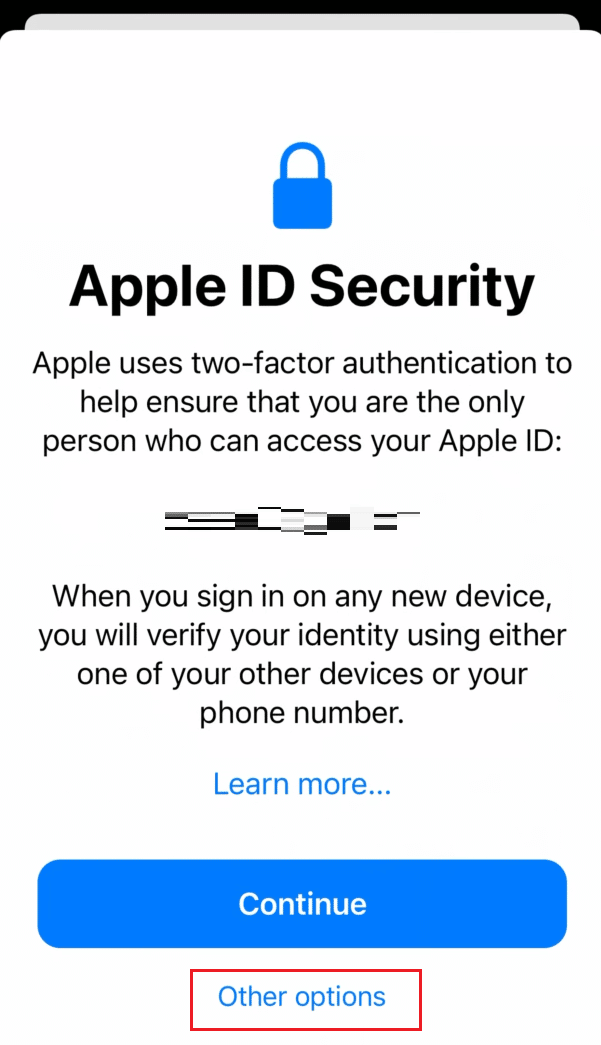
5. Luego, toque No actualizar desde la ventana emergente para negar la obtención de cualquier código de verificación, como se destaca a continuación.
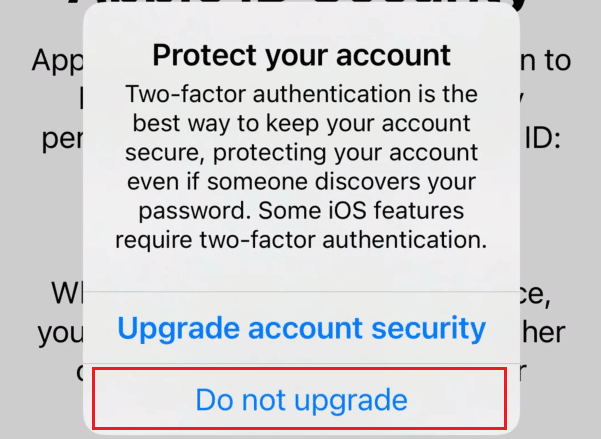
Iniciará sesión correctamente en su ID de Apple en su dispositivo iOS sin un código de verificación.
¿Cómo puede ingresar a iCloud sin contraseña?
Si no sabe o ha olvidado la contraseña de su ID de Apple, deberá restablecerla. Puede acceder a iCloud sin su contraseña restableciendo su contraseña de ID de Apple con la ayuda de los pasos que se detallan a continuación.
1. Visita el iOlvidé la página de recuperación de ID de Apple en su navegador.
2. Ingrese su ID de Apple en el campo correspondiente y haga clic en Continuar.

3. Ingrese su número de teléfono vinculado con su ID de Apple para confirmarlo y haga clic en Continuar, como se muestra.
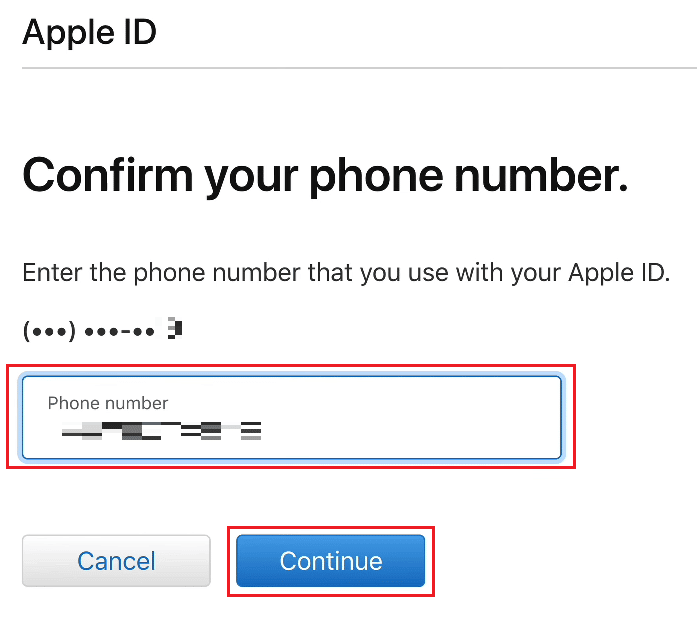
4. Ingrese el código de verificación enviado a su número de teléfono registrado de ID de Apple y haga clic en Continuar.
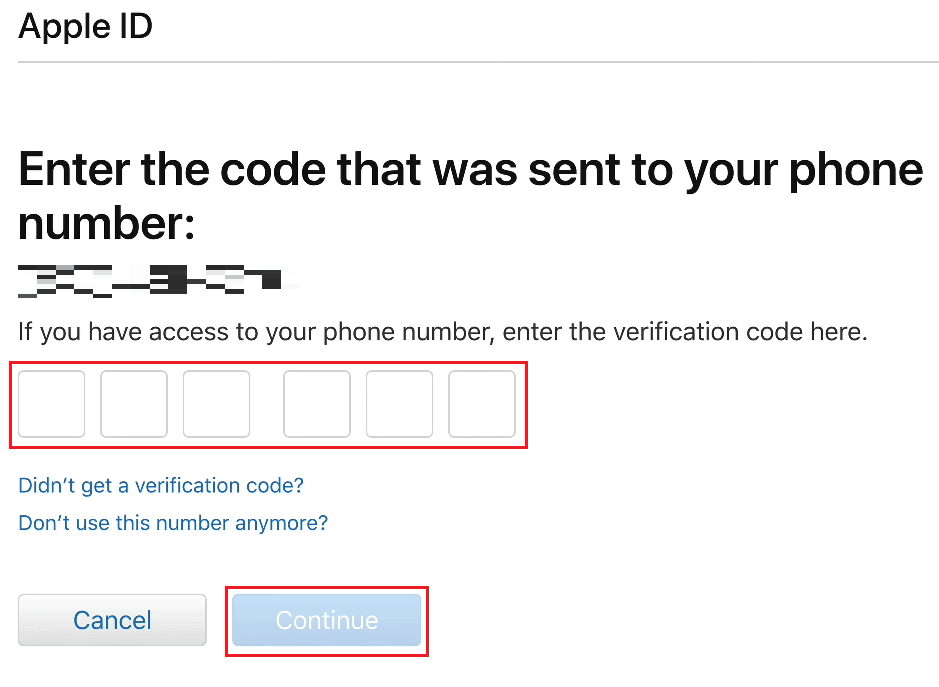
5. Ahora, ingrese el código de verificación enviado a su dirección de correo electrónico registrada y haga clic en Continuar.
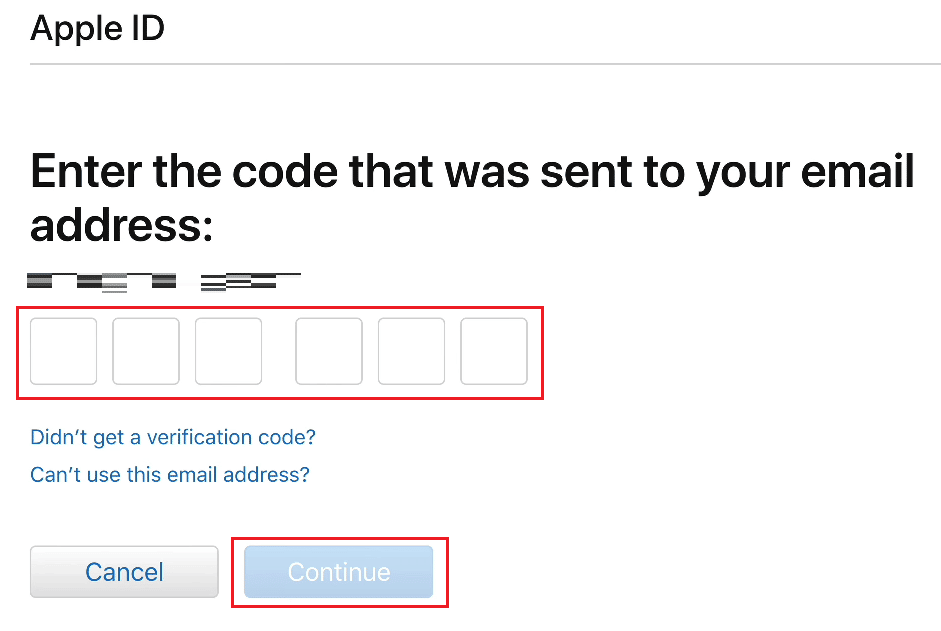
6. Luego, ingrese su nueva contraseña y confírmela en los campos respectivos.
7. Haga clic en Continuar después de ingresar las contraseñas en los campos.
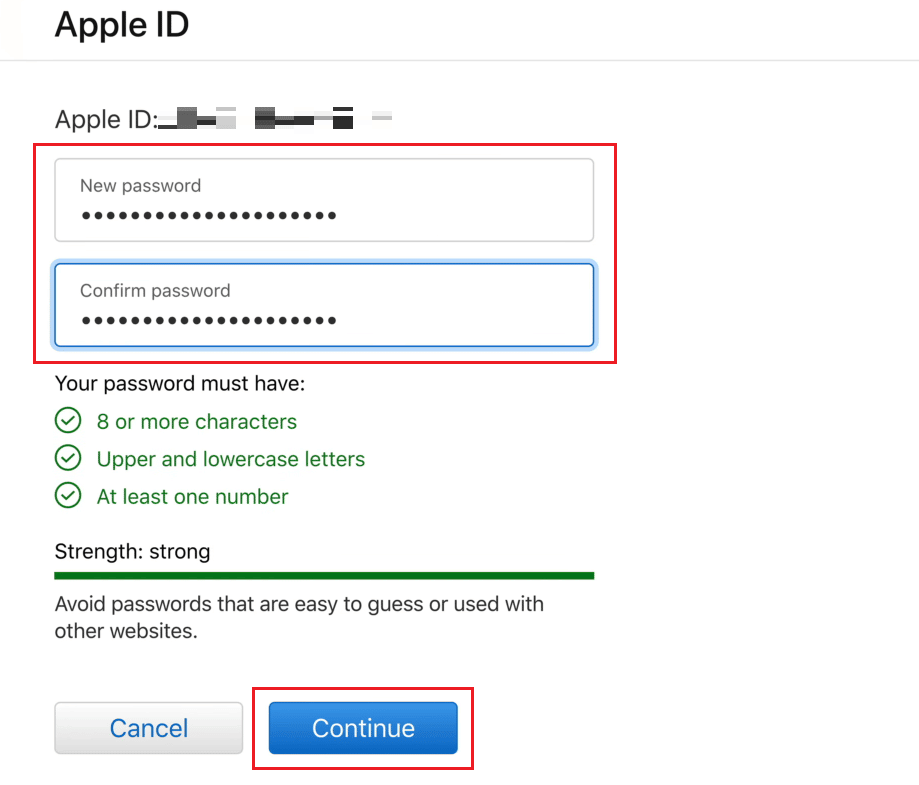
8. Verá el mensaje Su contraseña ha sido restablecida en la página siguiente.
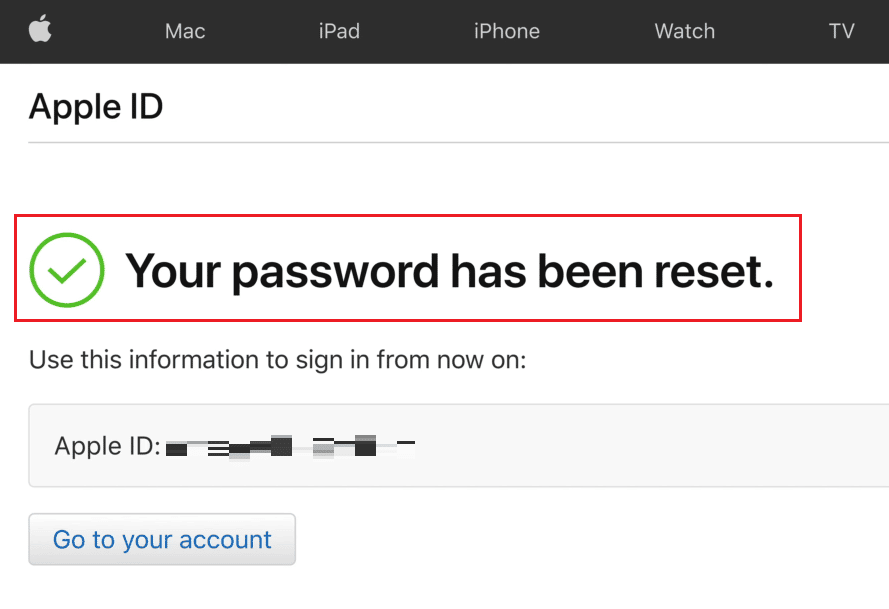
9. Por último, visita la Página de inicio de sesión de iCloud en su navegador e inicie sesión en iCloud con su ID de Apple y la contraseña recién restablecida.

¿Cómo puedes saber cuál es tu contraseña de iCloud?
Su contraseña de iCloud es la misma que la contraseña de su ID de Apple.
¿Cuál es el código de acceso de 4 dígitos para iCloud?
Su contraseña de iCloud es la contraseña exacta que usa con su ID de Apple.
¿Cómo puede acceder a su correo electrónico de iCloud sin un teléfono?
Puede acceder a su correo electrónico de iCloud desde el menú de iCloud Mail. Siga los pasos que se mencionan a continuación para hacerlo.
1. Navegue a la Página de inicio de sesión de iCloud en su navegador.
2. Ingrese su ID y contraseña de Apple para iniciar sesión en su cuenta de iCloud.
Nota: si ha activado la verificación de dos factores en su ID de Apple, verifique el proceso para ingresar a su cuenta.

3. Haga clic en Correo.
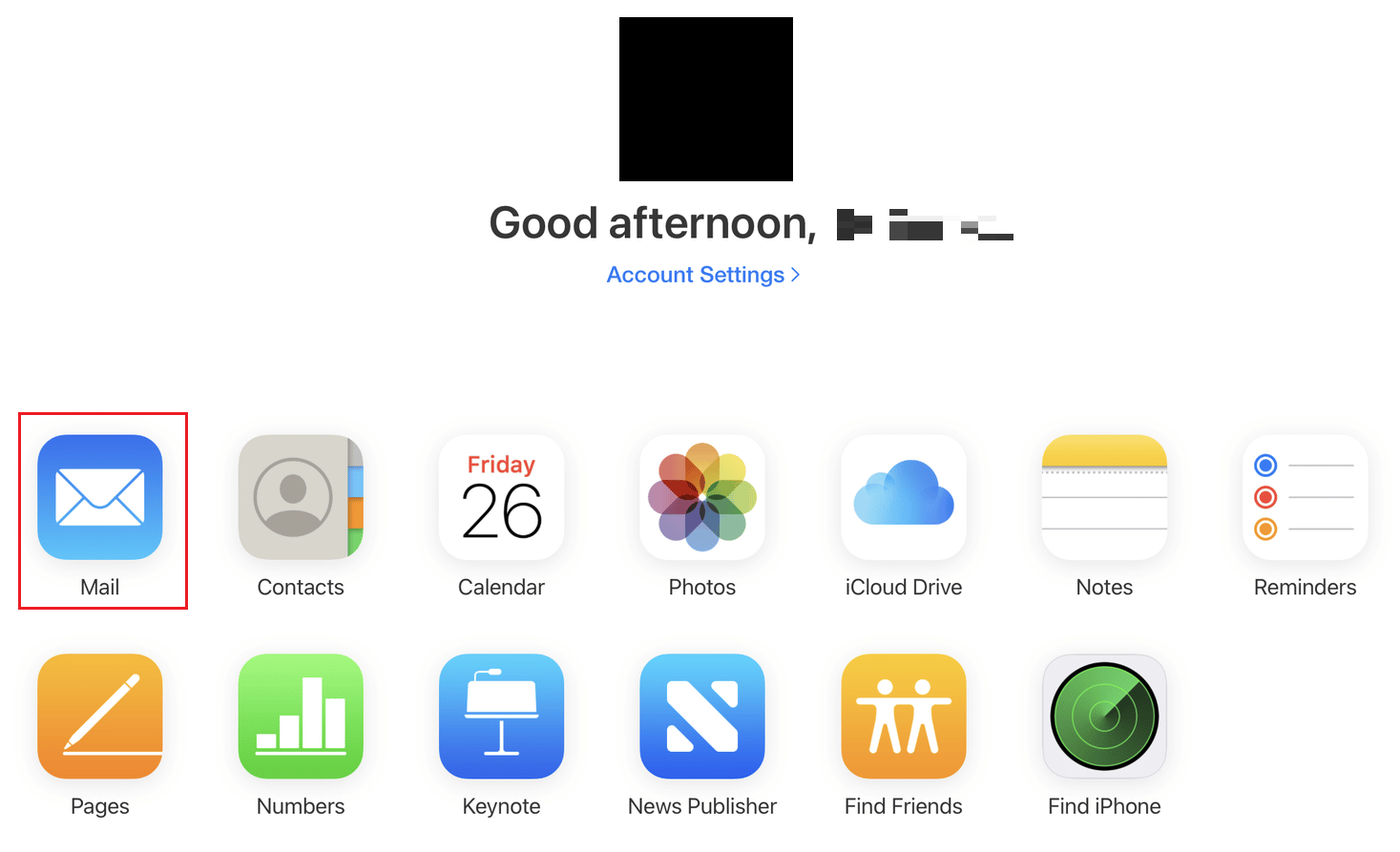
Podrá acceder al correo electrónico de iCloud desde aquí sin un teléfono.
¿Cómo puede recuperar su antiguo correo electrónico de iCloud?
Siga los pasos a continuación para recuperar sus correos electrónicos antiguos de su cuenta de iCloud.
1. Visita el Página de inicio de sesión de iCloud en su navegador e inicie sesión con su ID y contraseña de Apple.
2. Haga clic en Correo > Papelera en el panel izquierdo, como se muestra a continuación.
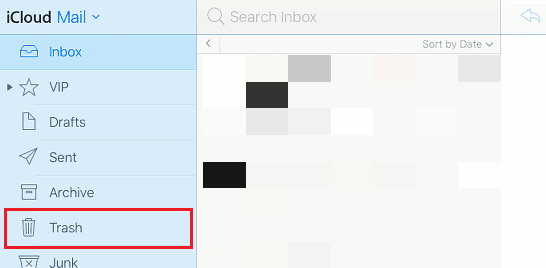
3. Haga clic en el correo electrónico deseado de la lista.
4. Luego, haga clic en el icono Mover a > Bandeja de entrada para mover este correo electrónico antiguo y desechado a la bandeja de entrada principal de su cuenta de correo de iCloud.

¿Cómo puede recuperar su cuenta de iCloud sin correo electrónico?
No puede recuperar su cuenta de iCloud sin su correo electrónico. Debe tener acceso a su correo electrónico de iCloud registrado (ID de Apple) para recuperar o restablecer la cuenta de iCloud.
¿Cómo desbloquear cualquier iPhone iOS sin ID y contraseña de Apple?
Si no sabe o ha olvidado el ID de Apple y la contraseña de su iPhone y no puede desbloquear el bloqueo de activación de su iPhone, tendrá que restaurar su iPhone desde iTunes desde su PC. Siga los pasos enumerados a continuación para realizar lo mismo en su dispositivo.
Nota: este método borrará todos los datos de tu iPhone.
1. En primer lugar, abra la aplicación iTunes en su PC o computadora portátil.
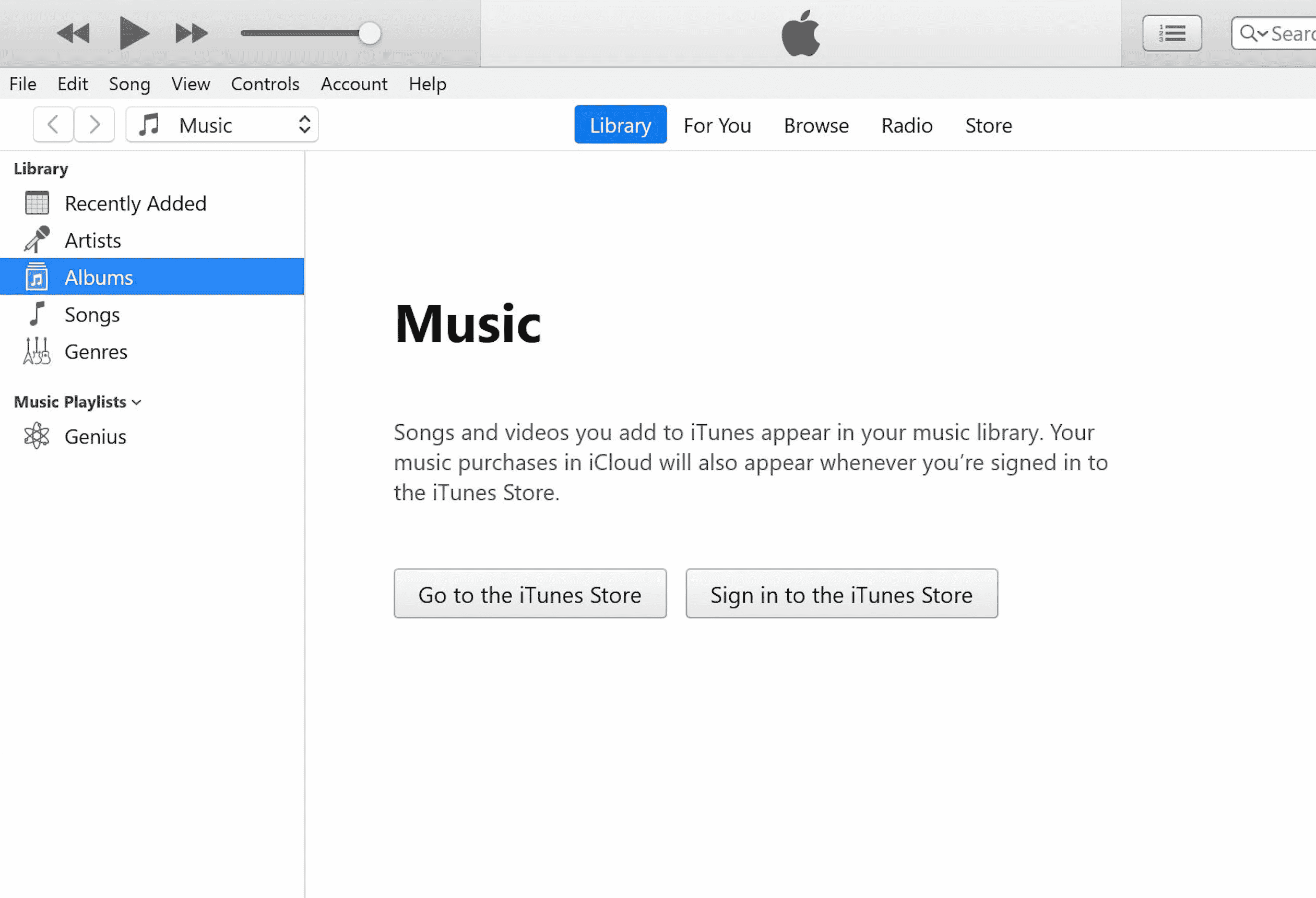
2. Presione y suelte rápidamente el botón Subir volumen en su iPhone.
3. Luego, presione y suelte rápidamente el botón para bajar el volumen.
4. Ahora, mantenga presionado el botón de Encendido hasta que aparezca el ícono Conectar a la computadora portátil (pantalla Restaurar) en el iPhone.
Nota: si usa un iPhone con un botón de Inicio, mantenga presionado el botón Bajar volumen + Inicio hasta que aparezca el ícono Conectar a la computadora portátil.
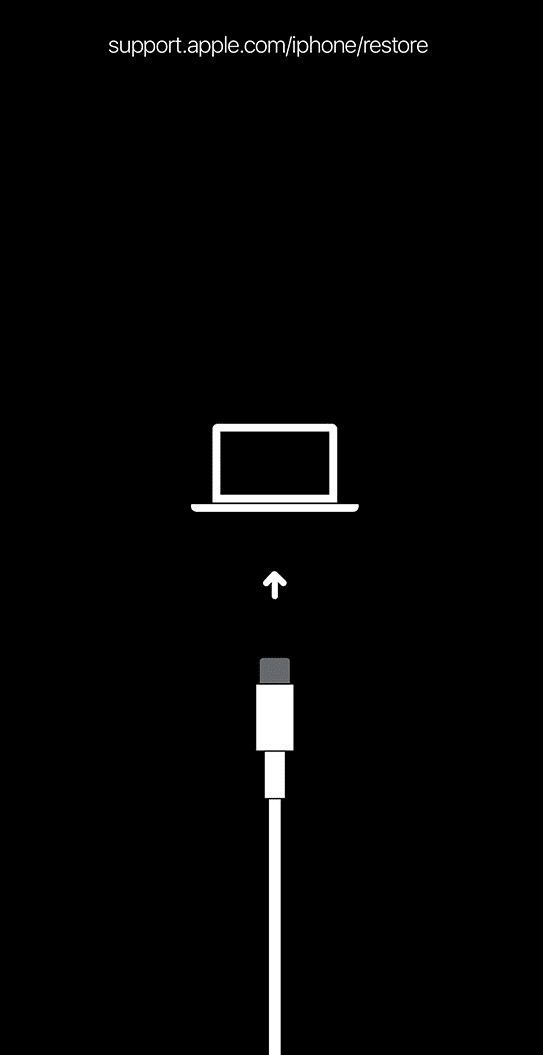
5. Luego, haga clic en la opción Restaurar de la ventana emergente en iTunes, como se muestra a continuación.
Nota: al hacer clic en esta opción, iTunes borrará todas las configuraciones y el contenido, incluido el código de acceso de su iPhone.
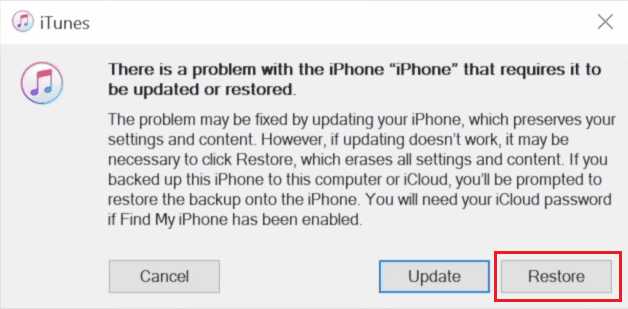
6. Haga clic en Restaurar y Actualizar.
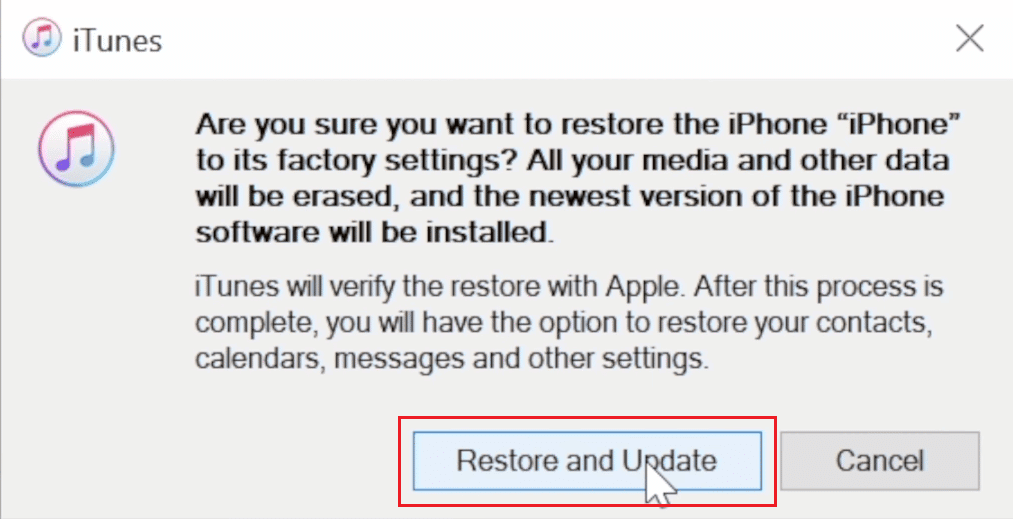
7. Haga clic en el icono Descargar para descargar el firmware.
Nota: iTunes restaurará su iPhone después de finalizar el proceso de descarga.
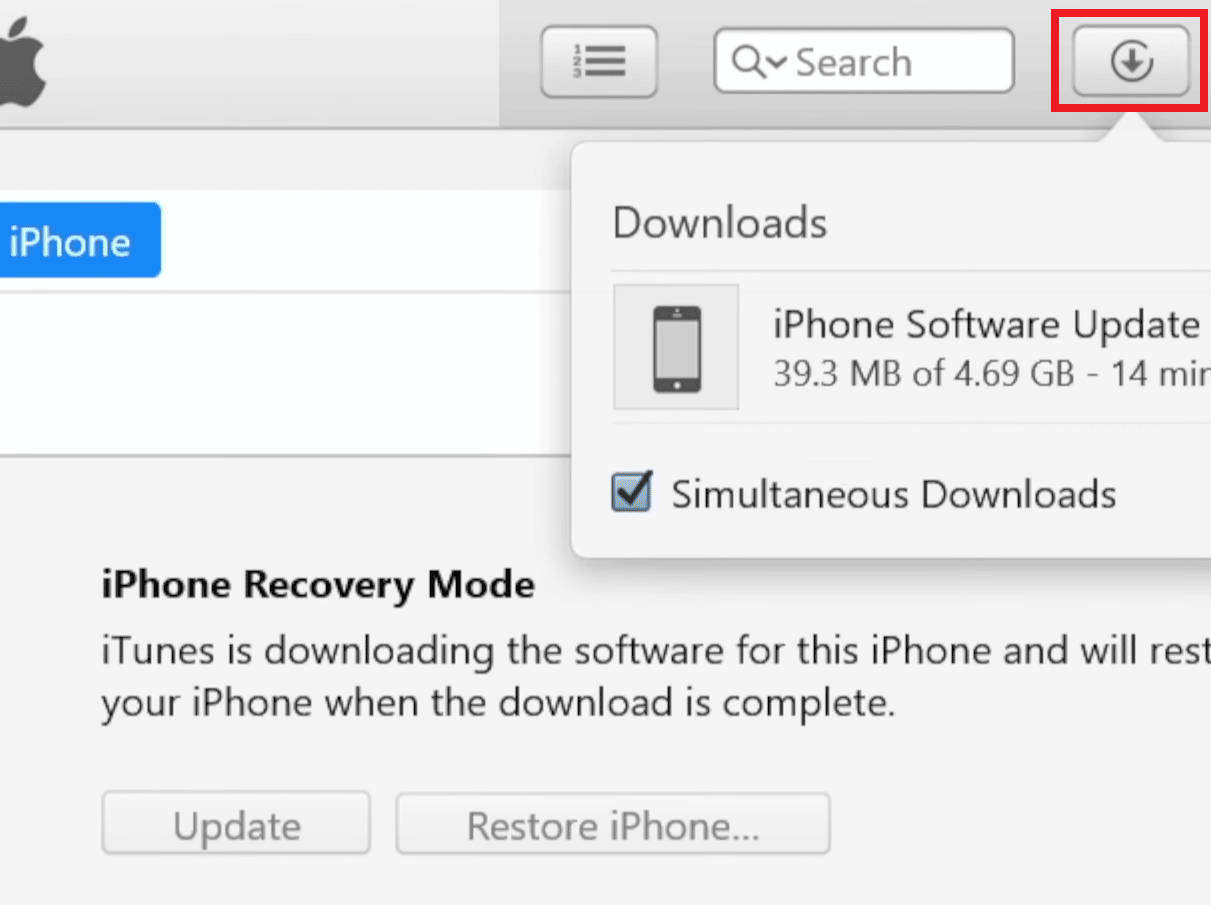
8. iTunes restaurará el software en su iPhone. Espere hasta que finalice el proceso.
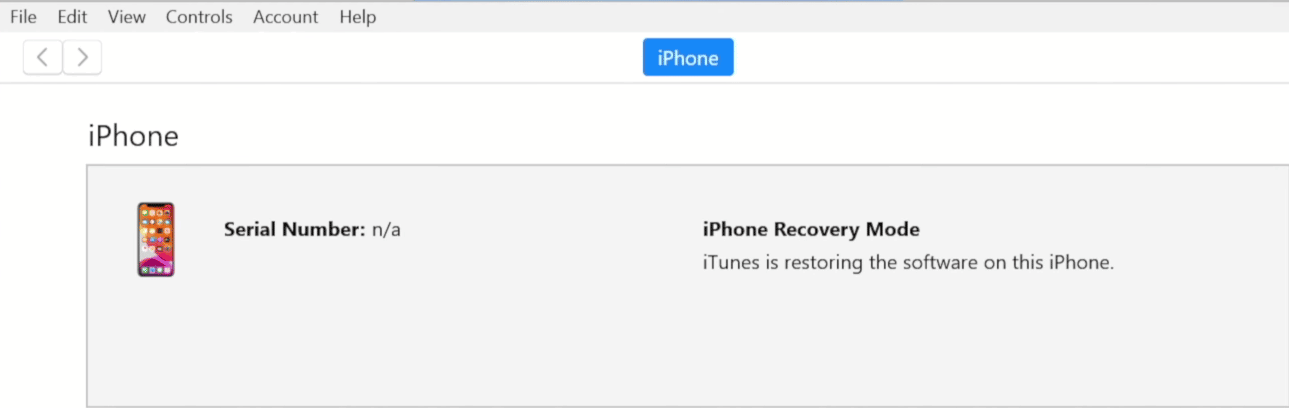
Después de esto, ahora puede desbloquear su iPhone sin ningún código de acceso o ID y contraseña de Apple.
***
Entonces, esperamos que haya entendido la guía detallada paso a paso sobre cómo ingresar a su cuenta de iCloud con y sin contraseña. Puedes hacernos saber cualquier duda sobre este artículo o sugerencias sobre cualquier otro tema sobre el que quieras que hagamos un artículo. Déjelos en la sección de comentarios a continuación para que lo sepamos.
